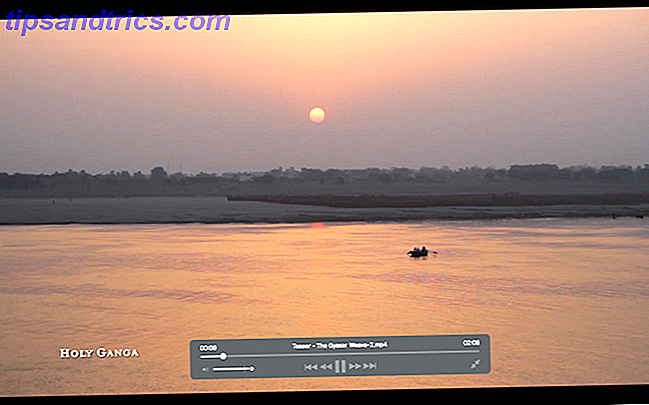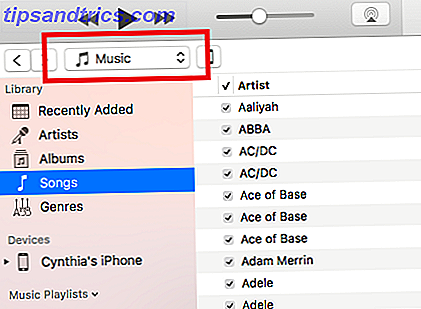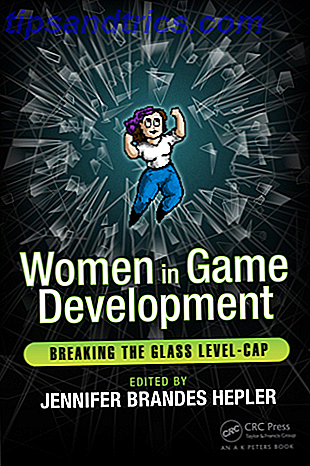Levei muito tempo para ser persuadido a usar um gerenciador de senhas. Eu sempre fui um tipo de notebook e caneta quando me lembro de senhas, e a parte paranoica de mim achou que provavelmente havia um backdoor nesses aplicativos que envia as senhas de volta para os desenvolvedores.
Sim, eu uso um chapéu de papel alumínio.
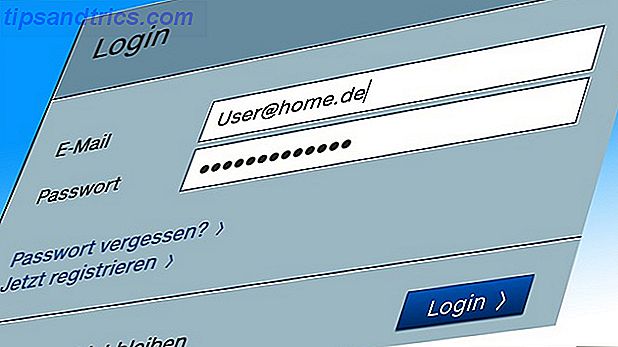
Mas como minhas senhas ficaram mais longas e sofisticadas, escrevê-las no papel tornou-se muito mais difícil e impraticável. Quer dizer, @ R5g9_jMnDp23 @ _12Xq @ não sai da língua exatamente? Então mudei para um gerenciador de senhas e fui imediatamente fisgado pelo KeePass.
O melhor do KeePass é que eles têm plugins que estendem a utilidade do programa, da mesma forma que um navegador obtém novos recursos quando um plugin é instalado. Aqui estão oito que você deve considerar seriamente a instalação se você for um KeePasser.
Mas primeiro……

A maioria dos plugins funciona apenas com a versão 2 do KeePass . A versão 1 é uma versão mais antiga e, portanto, apenas uma pequena seleção dos plugins funcionará com isso. Então, se você realmente quiser usar plugins, eu recomendo que você atualize para a versão 2. Você terá que exportar o banco de dados de senhas da versão 1 primeiro e depois importá-lo para a versão 2. É muito fácil e leva apenas alguns minutos.
Em segundo lugar, instalar plugins é muito fácil. Cada plugin virá como um arquivo zip ou como um arquivo PLGX. “Instalar” envolve apenas sair do KeePass e depois colocar o plugin na mesma pasta que o arquivo keepass.exe (você encontrará isso navegando para C: \ Arquivos de Programas (x86) \ KeePass Password Safe \ ). Arquivos Zip devem ser descompactados e todo o conteúdo da pasta colocado no local keepass.exe. Os arquivos PLGX também devem ser colocados no mesmo local. Não há necessidade de clicar neles. KeePass cuida de tudo isso.
Quando você estiver pronto para começar a usar o KeePass novamente, clique duas vezes no ícone keepass.exe no diretório KeePass para iniciar o programa. Não use atalhos na área de trabalho ou lançadores de aplicativos para iniciar o KeePass. Você deve clicar duas vezes em keepass.exe . Você verá uma mensagem na tela informando que os plugins estão sendo ativados e o programa será aberto subseqüentemente.
Por último, tanto quanto sei, estes plugins funcionam apenas com a versão do Windows do KeePass. As versões Mac e Linux não parecem ter suporte a plugins, o que eu espero que os desenvolvedores façam um esforço sério para corrigir em breve.
Agora temos tudo isso fora do caminho, vamos dar uma olhada nos plugins.
Backup de banco de dados

Na vida, os desastres acontecem. É normal e inevitável. Uma coisa que você deve estar fazendo em uma base constante (de preferência diariamente) para evitar possíveis desastres é fazer o backup de tudo o que vive no disco rígido do seu computador. Seja em um disco rígido removível, um pendrive ou no armazenamento em nuvem; Não importa.
Seu gerenciador de senhas não é exceção. E se de alguma forma você acidentalmente excluir o banco de dados? Ou se torna corrompido? Ou o seu disco rígido vai no fritz? Qualquer número de coisas pode acontecer, e é por isso que este plugin é tão valioso.
Basta configurar para onde você deseja que o backup do banco de dados (obviamente, não no mesmo computador que o banco de dados original) e, em seguida, clique em “Backup DB NOW!”. Instantaneamente, seu banco de dados será copiado para outro local. Fácil.
Favicon Downloader

Pode-se dizer que isso é apenas por valor estético, mas eu também gostaria de destacar outro uso para fazer favicons. Quando você começa a criar uma lista realmente grande de nomes de sites e URLs, às vezes a mente reage mais fácil e rapidamente a um gráfico do que a um texto. Em vez de digitalizar a lista e possivelmente perder a que você deseja, você pode ver o ícone muito mais rápido. Quando você olha para a minha lista acima, o que mais lhe salta? O ícone ou o texto?
Depois de instalar este plugin, você verá uma nova opção de menu para baixar os favicons. O plugin irá então escanear sua lista e baixar os ícones relevantes onde estiverem disponíveis. Pode ter problemas com alguns sites, caso em que tente novamente mais tarde. Quando eu testei, não foi possível recuperar os favicons para Invoiceable e Pocket.
Gerador de Seqüência de Palavras

Costumava ser tudo o que você precisava para proteger suas contas online era uma senha simples. Esses dias já se foram, e agora você precisa ter senhas cada vez mais sofisticadas se quiser vencer os hackers e a NSA.
Uma forma mais forte de senha é uma senha de sequência de palavras (também conhecida como passphrase) 7 maneiras de criar senhas seguras e memoráveis 7 maneiras de criar senhas seguras e memoráveis Ter uma senha diferente para cada serviço é uma obrigação no mundo online de hoje, mas há uma fraqueza terrível nas senhas geradas aleatoriamente: é impossível lembrar de todas elas. Mas como você pode se lembrar ... Leia mais). Isso foi fortemente recomendado por Edward Snowden, quando ele foi entrevistado por John Oliver. Então, ao invés de uma palavra ou um amontoado de personagens diferentes, em vez disso tem uma sequência de palavras Como criar uma senha forte que você não vai esquecer Como criar uma senha forte que você não vai esquecer Você sabe como criar e lembrar uma boa senha? Aqui estão algumas dicas e truques para manter senhas fortes e separadas para todas as suas contas online. Consulte Mais informação . Então, algo como toyboy pepino trator flamingo .
Ao configurá-lo, você será solicitado a inserir sua lista de palavras. Assim, o plugin simplesmente pega as palavras que você dá e as embaralha para criar senhas únicas. Portanto, encontre uma lista de palavras on-line (muito fácil de encontrar se você tiver "listas de palavras" do Google) e copie / cole-as no espaço fornecido. Certifique-se de que você tem uma lista enorme de palavras únicas, para obter tantas variações diferentes de sequências de palavras possíveis. Eu sugeriria um mínimo de 500 palavras. 1.000 seria melhor.
Um bom site para obter palavras é lista de palavras aleatórias. Mas como eu disse, o Google está explodindo com muito mais.
Visualização aprimorada de entrada

A interface padrão do KeePass fornece campos para o nome de usuário, URL, senha e alguns outros extras. Mas se você estiver procurando por mais flexibilidade no que você pode listar para cada entrada de senha, a Visualização de Entrada Aprimorada é a que você deseja.
O EEV fornece campos como tags, um campo de data de expiração e muito espaço para anotações. É um bom plugin para expandir o que o KeePass simplesmente fornece como padrão.
Teclado na tela

Você provavelmente está se perguntando por que você precisaria de um teclado na tela. Bem, e esse cenário? Você está em um computador em um cibercafé com KeePass portátil em um pendrive. Como você sabe que não há software de keylogging instalado secretamente no computador? Ou o mesmo pode ser dito para "amigos" e conhecidos que esperam ler suas mensagens de e-mail e bate-papo.
Se não for o seu teclado, sugiro que você adote uma política de "não confie nele" e assuma que o teclado está comprometido. É aí que o teclado virtual ajuda muito.
Quando você iniciar o KeePass, o teclado será aberto imediatamente, para que você possa usar o mouse ou o trackpad para clicar nos botões do teclado. Tome isso, keyloggers.
Pesquisa rápida

Se favicons não são sua coisa, ou você gosta de ter outra maneira de pesquisar suas listas de senhas, então a Pesquisa Rápida é uma boa para experimentar.
O que é legal sobre a Pesquisa rápida é que ela oferece uma pesquisa em tempo real. Então, conforme você digita, restringe a lista de possibilidades. Uma enorme economia de tempo se você tiver muitas senhas para pesquisar.
Painel Flutuante

O Floating Panel é um link que fica na sua área de trabalho, em cima de todas as outras janelas. Ele pode ser arrastado com o mouse para onde você quiser, e simplesmente fornece links rápidos para abrir vários aspectos do seu KeePass Database sem realmente clicar no programa KeePass.
Isso seria vantajoso se, por exemplo, você tivesse muitas janelas e aplicativos abertos. Economize tempo usando o Painel Flutuante.
Gerador de Código QR

Embora exista um equivalente KeePass para iOS, esse atrativo é para se você preferir não instalar o aplicativo para iOS ou para usuários de outros sistemas operacionais. Ele simplesmente gera um código QR O que são códigos QR? Digitalize seu mundo e vice-versa O que são códigos QR? Digitalize seu mundo e volte a ler Leia mais no local para qualquer senha.
Apenas destaque a entrada de senha no KeePass e clique na opção de menu de código QR. Uma pequena caixa será exibida com a senha. Use um scanner de código QR em seu telefone ou tablet (aqui está um para iOS Scan - um fácil de usar QR e Barcode Scanner [iOS] Scan - um fácil de usar QR e Barcode Scanner [iOS] Scanning códigos QR e códigos de barras pode ser útil em todos os tipos de situações. Talvez você queira mais informações sobre um determinado produto? Talvez alguém tenha lhe dado um cartão de visita com um código QR nele ... Leia Mais, e outro para Android) para escanear o código, e aparece a senha sua tela de telefone / tablet.
Esperto!
Quais plugins KeePass você usa?
Existem tantos plugins disponíveis que tenho certeza que senti falta dos seus favoritos. Então nos diga nos comentários abaixo qual deles torna a segurança de suas senhas muito mais fácil.